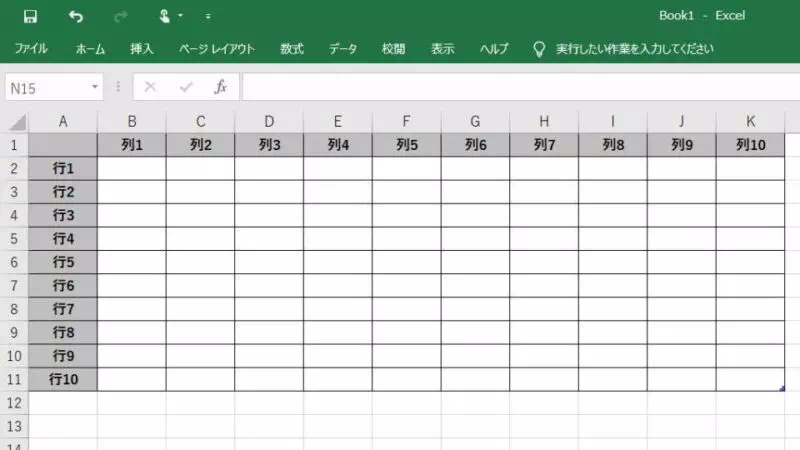Excelのセルに長い文字列を入力すると途中で幅が足りなくなってしまうことがあります。いちいち調整するのは面倒なので、後から一瞬で自動調節すると良いでしょう。
列の幅や行の高さ
Excelにおいて、セルの “幅” や “高さ” は自由に変えることができます。一般的に手動でやる人は多いですが、大きな表となれば面倒な作業になります。
このため、Excelでは “行の高さ” や “列の幅” を自動的に調節する機能が備わっています。
幅や高さを自動調節するやり方
- 対象の “行” または “列” を選択します。
当然に複数の “行” や “列” を選択することができます。
- マウスカーソルを行または列の境界線へ移動しカーソルが “←|→” と表示されたらダブルクリックします。
幅や高さを自動調節するやり方は以上です。
行と列を個別に選択する場合には、どちらか一方しかできないですが、全選択した状態であれば行と列を同時に調節することができます。